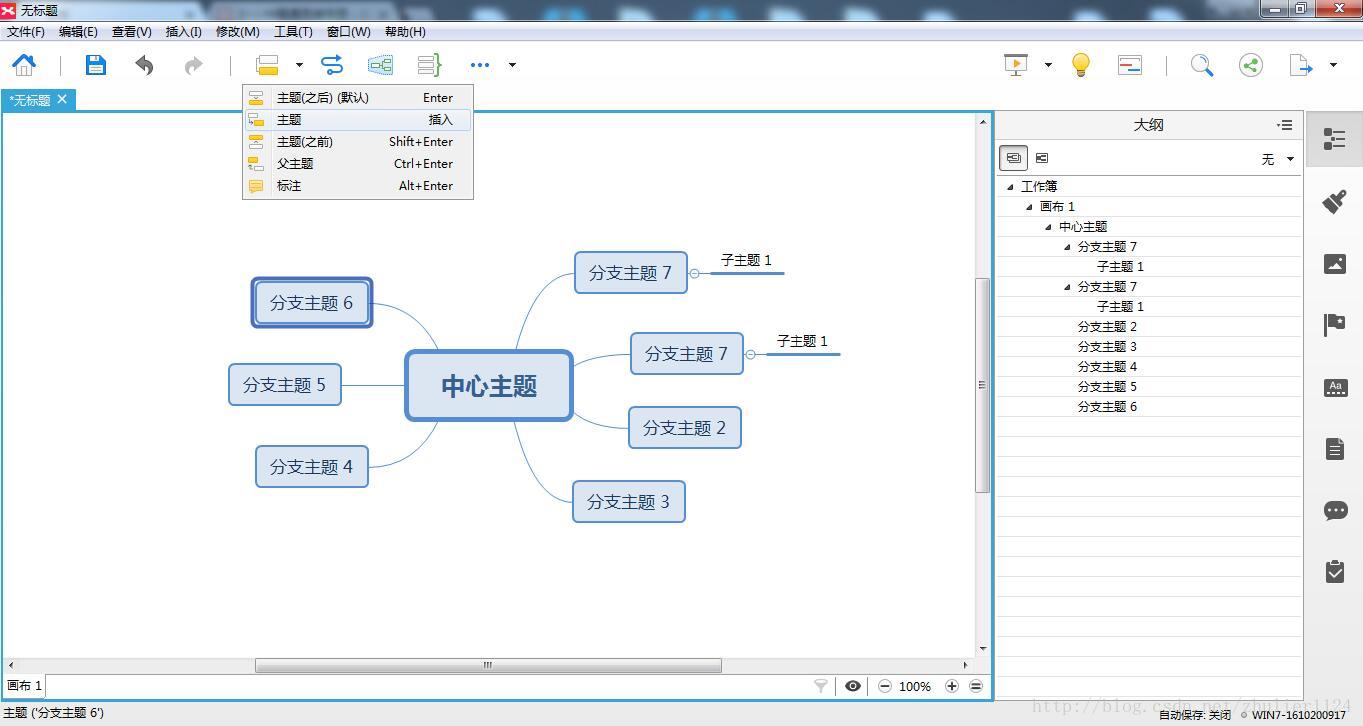为什么使用思维导图?
当你在知识和能力都达到一个相对饱和的状态,或者因为一团问题让你纠结思维混乱,或者在产品设计初期需求不明确时,如何利用特殊的工具和方法提高自己的生产力就变得尤为重要了,有时候哪怕是1%的效率提升都有可能极大的影响整个项目的发展,借助工具我们不但可以突破自身的瓶颈去创造更大的价值,同时又节省了宝贵的时间,因此善用工具在开发时就显得十分重要,至少我目前深有体会。而我要说的画思维导图正是一个非常棒的解决办法,有时候当你把需求都画出来,结构和思路就会显得十分清晰了,然后再去扩展就会事半功倍,即使不能带你走出困境,但它至少可以让你理清思路,看到问题所在。
绘制思维导图的工具——Xmind
思维导图绘制工具很多,别的我不了解不再细说,通过网络搜索发现XMind是一款国人开发的优秀思维导图绘制工具,并且支持导出多格式,对应的手机APP也不错,所以我就从它开始,绘制我的第一个思维导图。
当然首先就是安装XMind,要注意的是此软件有免费版本和付费版本,安装过程我就不再赘述,有几点我强调一下,其一XMind的官方网站是这里,因为众所周知的原因,有时候官网需要搭梯子才能打开,注意网站打开时是全英文,只需在右上角选择语言为“中文”即可,注意下载XMind别去百度下载地址,不然你会怀疑人生,至于为什么可以看这里,其二是关于软件的版本,我目前能下载到的最新版本为XMind8 Update2,现在使用的也是这个版本:
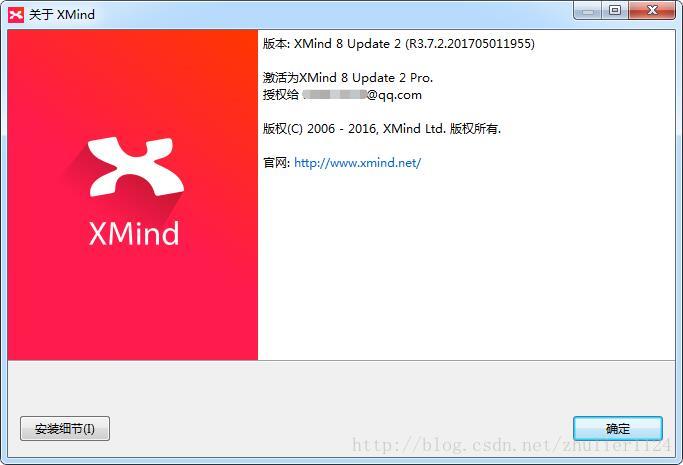
至于授权有很多途径我就不多说了,吐槽一下我认为Xmind当前的价格完全不符合国情,国内版居然和海外版一个定价,不过本人依旧提倡支持正版。
开始绘制
其实绘制思维导图很简单,有时候你只需要一支笔一张纸,我们使用软件就是为了更加便捷的存储和转移。绘制思维导图是一个对自己思维的整理以及发散扩展的过程,因此我认为它更适合产品设计人员,当然在任何领域它都是适用的,主要看你如何利用它。我们打开Xmind,选择新建思维导图:
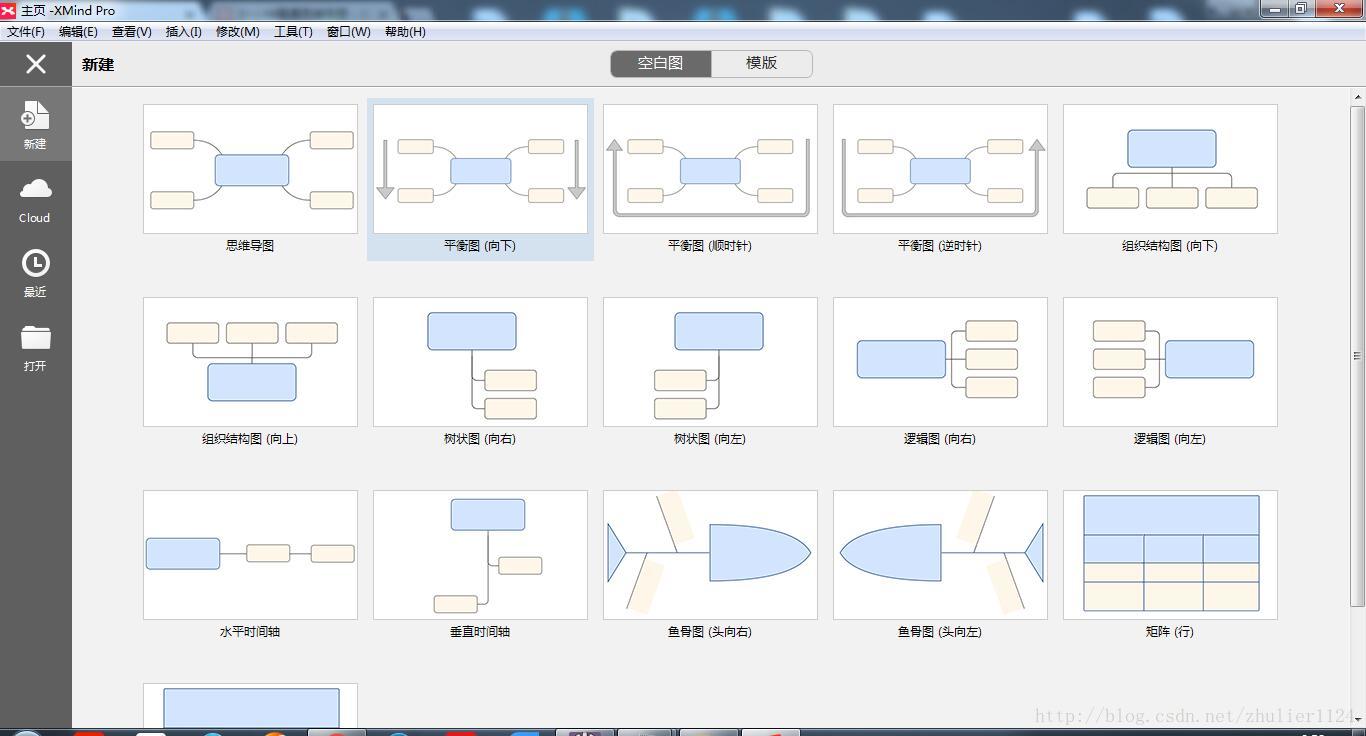
也可以选择模板,选择适合自己的直接打开修改即可使用,这里我们先新建空白图,打开之后界面右边栏可以选择工具添加修改绘图
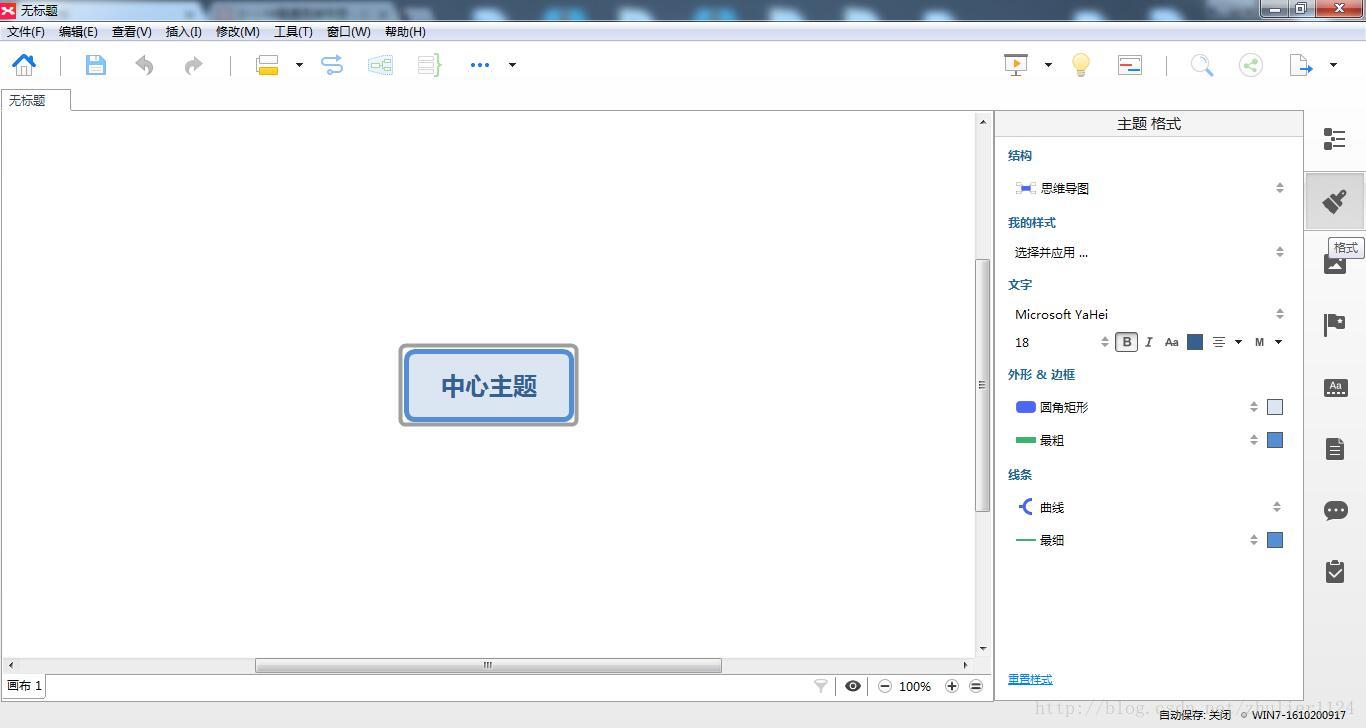
这里我们可以将中心主题修改成自己喜欢的样式,边框粗细,底纹,以及颜色都可以做修改,注意中心主题是我们发散对象,也可以是需求主旨,点击选中中心主题后之间按回车(Enter)键或者TAB键可以生成下一级主题,一个主题可以生成多个分支主题,在主题之后可以插入生成子主题,子主题可以是多个
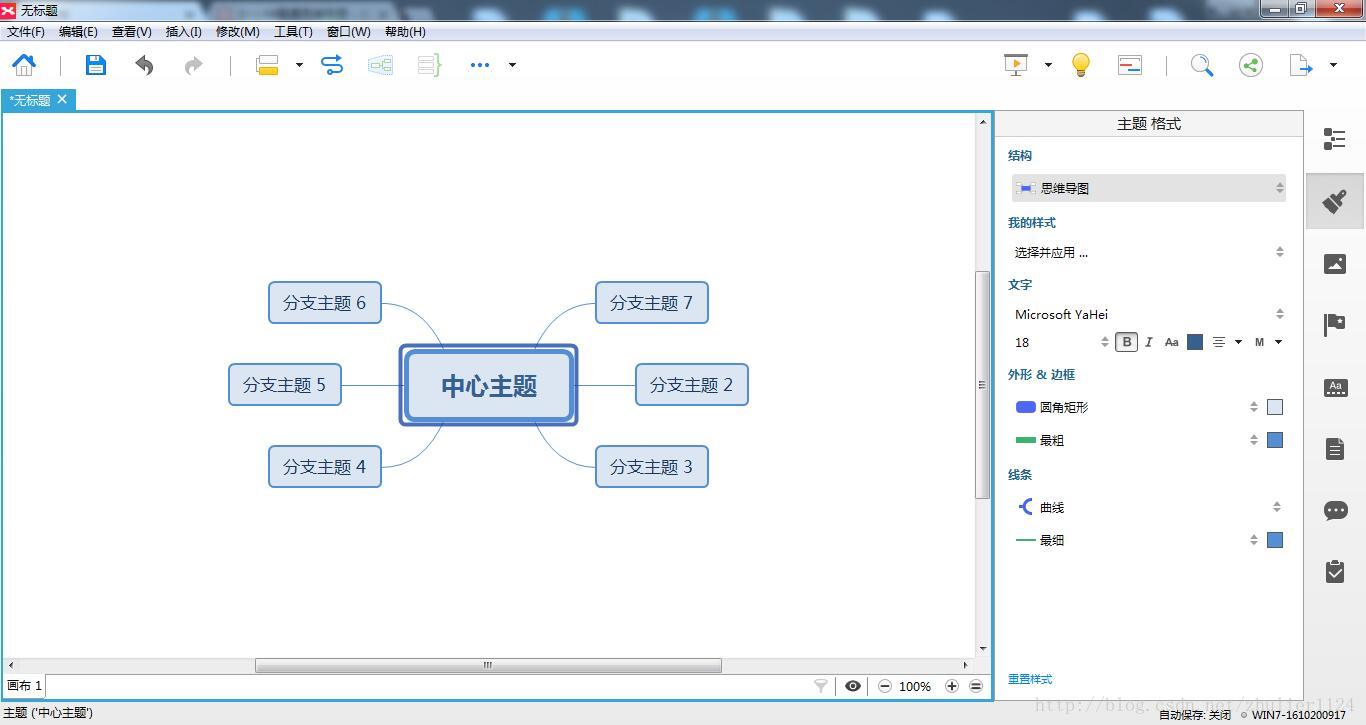
到这里就差不多明白了基本的思维导图绘制逻辑,我用自己目前的项目需求为例画一个简单的思维导图,绘制的过程就有利于发现设计漏洞、逻辑问题等
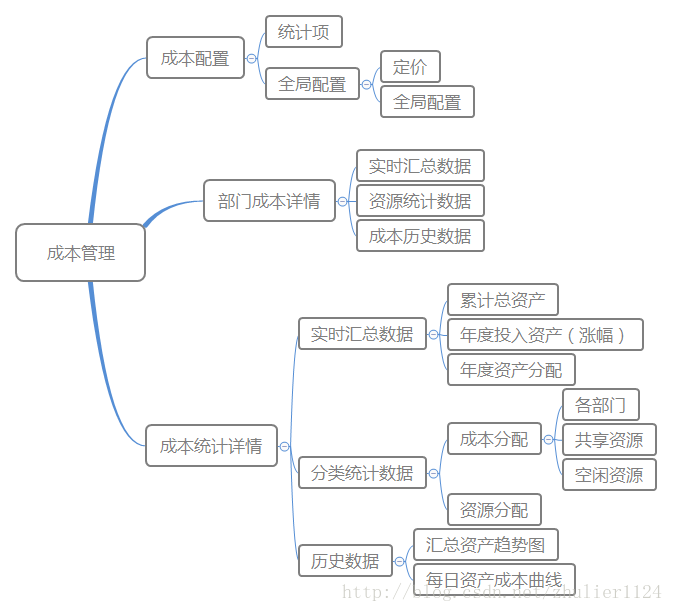
当然思维导图不止这样,我们还可以做的更好。绘制完成后我们可以选择导出格式,html,pdf,word,ppt,图片或者是.xmind源文件。
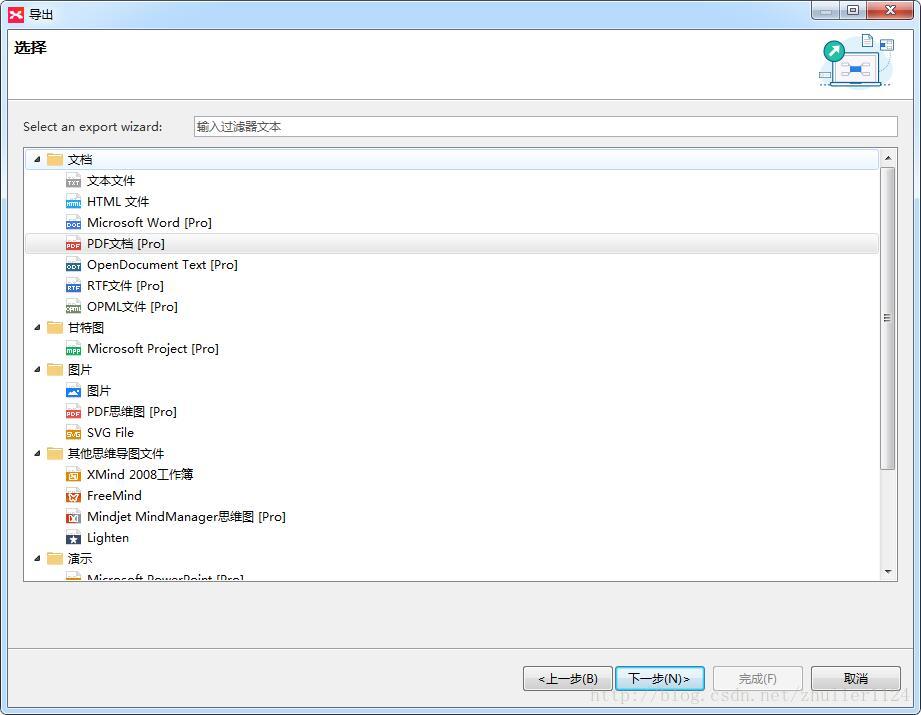
好了,具体的绘制问题我还需要再研究,因为刚开始使用,所以只能绘制一些简单的图,但是我想说的是不要过分依赖工具,思维导图最重要的还是你的思维。
有问题可以给我留言或者加QQ群215117517。